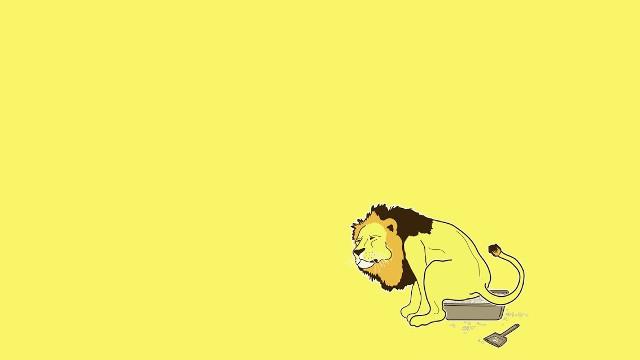Neseniai „Microsoft“ išleido „Windows 10“ vartotojams KB4077528 versiją su daugybe operacinės sistemos patobulinimų ir klaidų pataisymų per „Windows Update“ ir „Microsoft®Update Catalog“ kanalą, taip atnaujindama „Windows 10“ į 15063.936 versijos versiją.
Todėl vartotojai gali atsisiųsti ir įdiegti šį naujinimo paketą neprisijungę, kai tik nori, vadovaudamiesi toliau pateikta atsisiuntimo nuoroda:
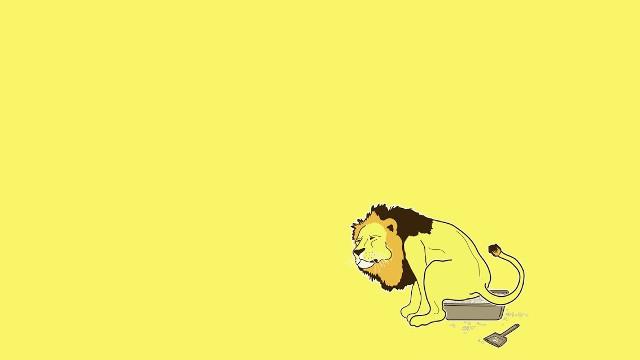
Kai kurie nauji dabartinės „Windows 10“ versijos patobulinimai ir klaidų pataisymai, įtraukti į šį naujinimo paketą:
- Pataisykite Internet Explorer nereaguojančią į vartotojo veiksmus.
- Pataisykite, kad sistema neveikia arba nereaguoja dėl neveikiančios įrenginio apsaugos.
- Ištaisyta klaida, kai prisijungė vartotojas, priklausantis Performance Log Users grupei ir pasirodė pranešimas „Prieiga uždrausta“. (Išimtis iš HRESULT: 0x80070005 (E_ACCESSDENIED)).
- Ištaisyta problema, kai meniu Pradėti nereagavo į vartotojo veiksmus.
Oficialūs Windows 10 vartotojai, patikrinkite ir atnaujinkite.
Žiūrėti daugiau: